Jede Fotografin, jeder Fotograf arbeitet bei der Vorauswahl anders. Nach vielen (100)-Tausend Fotos entwickelt man einen eigenen Weg, um effizient in der Vorauswahl zu werden.
Dir möchte ich heute meinen Weg bei der Bildauswahl zeigen.
Von Jägern & Sammlern
Grob kann man sagen, dass es zwei Typen von Fotograf*innen gibt.
- Jäger
- Sammler
Während Fotografen vom Typ Jäger jedes Foto akribisch planen, genau auf den passenden Moment warten und dann nur einmal „abdrücken“, sind die Sammler diejenigen, die lieber mehr Fotos machen, auch wenn nachher 70% oder mehr der Fotos „Ausschuss“ sind.
Ehrlich gesagt, beide Wege führen zum Ziel, bedingen aber einen anderen Workflow bei der Auswahl der Fotos.
Ich sehe mich, in den meisten Fällen, eher als Sammler, auch wenn ich mit Konzept und Shootlisten geplant vorgehe, lasse ich am Set gerne einen Flow zu und improvisiere.
Persönlich ist es mir auch wichtig, einem Kunden oder einer Kundin möglichst eine breite Auswahl zu bieten und auch verschiedene Varianten zu testen (Portraits in verschiedenen Formaten, beide Gesichtsseiten portraitiert, ungewöhnliche Winkel bei Industriefotos, Detailaufnahmen bei Innenräumen, …).
Welcher Typ von Fotograf*in bist du?
Time & Space
Zeit:
Gerade bei Reportage, aber auch bei Portraitarbeiten und in der Industriefotografie entstehen sehr viele Fotos, die auch teilweise ähnlich sind.
Details ziehen mich (und vielleicht auch dich) magisch an und ich ertappe mich immer wieder dabei, dass ich auch kleine Details fotografiere. Gerade bei Reportagen helfen diese Details eine Geschichte zu erzählen. Auch freuen sich Webdesigner / Printdesigner einer Marketingabteilung über Detailaufnahmen, die man mit Texten ergänzen kann.
Bei der Reportage eines Unternehmensevents komme ich häufig mit 1000 – 1500 Fotos (oder mehr) in mein Büro zurück. Wenn ich pro Foto nur 1s für die erste Auswahl brauche, dann sind das 1500s -> 25 min.
25 Minuten nur um jedes Foto ein einziges Mal anzuschauen.
Wenn ich für die erste Auswahlrunde pro Foto „nur“ 5s überlege und abwäge, dann sind das schon 2 ¼ Stunden, bevor ich überhaupt mit der Bearbeitung anfangen kann.
Zeit ist ein entscheidender Faktor, der bei meinem Workflow im Vordergrund steht.
Speicherplatz:
Ich fotografiere in Raw. Punkt!
(Ich weiß, dass in der Fotografenszene eine Diskussion dazu gibt, und mein sehr geschätzter Freund Thomas Jones sehr gerne und sehr gut in JPEG fotografiert. Persönlich habe ich mich aber dazu entschlossen bei Auftragsarbeiten in Raw zu fotografieren, um meinen Kundinnen und Kunden möglichst viel Spielraum zu geben und nicht bereits von vornherein auf einen Bildlook eingeschossen zu sein)
Eine Rohdaten-Datei benötig bei meiner Sony a7r3 ca. 50 Mbyte. Wenn ich jetzt 1500 Fotos haben und diese alle speichern muss, dann brauche bin ich ruckzuck bei 75 GByte an Daten. Die 75 GByte, die dann auch in mein Backup und auf das NAS wandern.
Das mag nicht nach viel klingen, aber auf Dauer summiert es sich.
Genug zu meinem Warum, hier jetzt mein persönlicher Workflow:
„Weapon of choice“ – Die Wahl der Tools
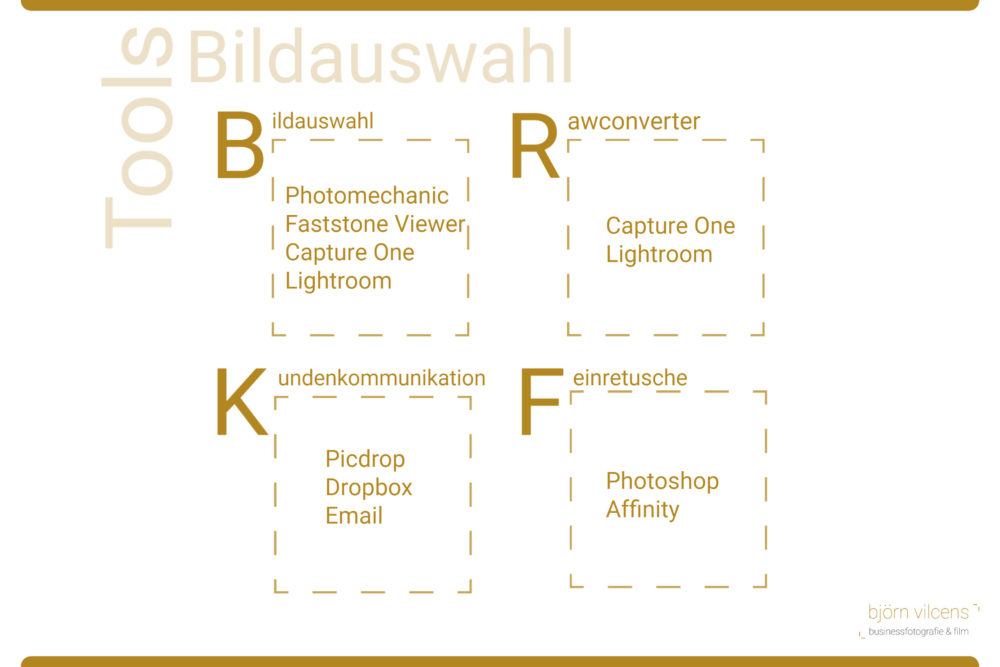
Ein Workflow bedingt bestimmte Programme, auf denen der Auswahlprozess abgestimmt ist.
Wenn du andere Tools nutzt, dann kannst du diesen Workflow ebenfalls nutzen, musst ihn an der ein oder anderen Ecke etwas anpassen.
Pictureviewer: Photomechanic (alternative Faststone Viewer)
Meistens erstelle ich die Vorauswahl in einem separaten Bildbetrachter. Diese arbeiten auf Basis der eingebetteten Vorschauen in den Raw Dateien. Raw-Konverter können das mittlerweile zwar auch, sind aber meiner Erfahrung nach immer noch um Faktoren langsamer.
Mein Mittel der Wahl ist Photo Mechanic. Eine kostenloste Alternative ist z.B. der Faststone Viewer.
Solche Programme schreiben die Auswahl in XMP Dateien, die parallel zu den Raws abgelegt werden. Diese XMPs können Capture One, Lightroom etc. wieder einlesen.
Raw-Converter: Lightroom oder Capture One
Ich nutze Lightroom und Capture One als Raw-Converter. Lightroom nutze ich hauptsächlich für Innenraumaufnahmen & Architekturfotografie, wegen des eingebauten HDR-Konverters, den ich persönlich sehr schätze.
Für alles andere ist Capture One meine Wahl.
Kommunikation mit dem Kunden: Picdrop
Picdrop ist eine Austauschplattform, die ich schon seit vielen Jahren für die Kommunikation mit meinen Kunden nutze.
Man kann dort verschiedene Farbmarkierung nutzen, um eine Auswahl zu treffen. Auch ist es möglich, dass die Kund*in Fotos im Tool kommentieren kann. So kann
Feinretusche: Photoshop
Photoshop hat sich für die Feinretusche von Fotos als das „Tool“ etabliert.
Erste Vorauswahl
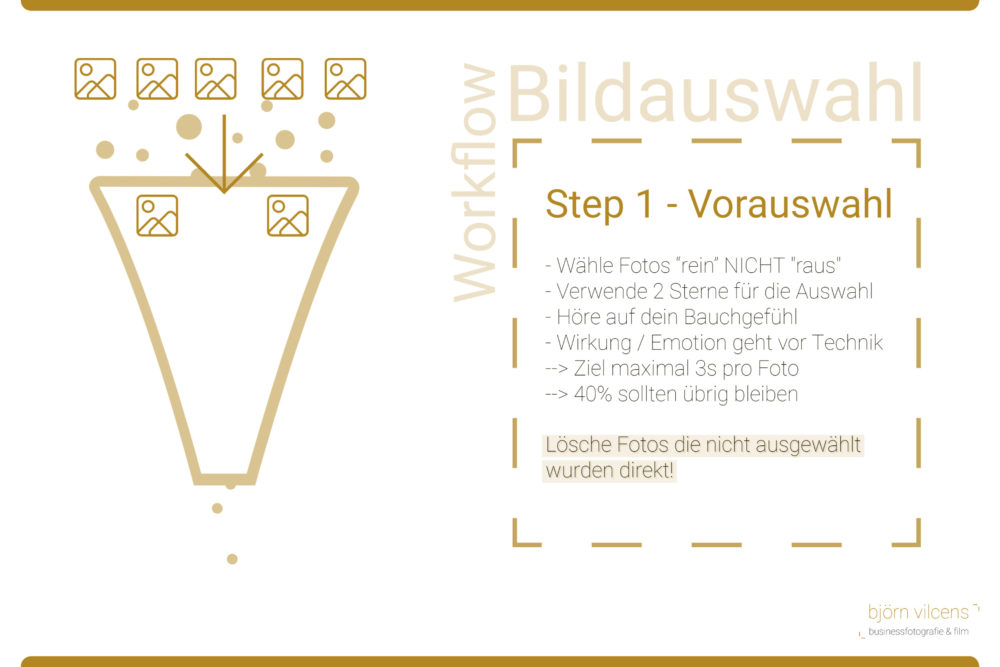
Ziel der ersten Vorauswahl ist es, bereits 60-80% der Fotos auszusieben, um den folgenden Schritten Zeit zu sparen.
Durch die Nutzung einen separaten Bildbetrachters, der auf eingebetteten Vorschaudateien arbeitet, dauert die Anzeige eines Bildes 1s oder weniger.
Tipp 1: Wähle Fotos zuerst „rein“ und dann später „raus“
Wie gehe ich bei der Auswahl vor:
Im ersten Schritt wähle ich Fotos in die Auswahl rein.
Dazu arbeite ich mit Sternewertung. Jedes Foto, dass es in die erste Auswahl schafft, bekommt 2 Sterne.
Ich wähle dabei nach Bauchgefühl aus. Ein Foto muss mich in der ersten Sekunde irgendwie erreichen. Tut es das nicht, dann schau ich es mir kein zweites Mal an.
Technik, Schärfe etc. stehen dabei hinten an!
Sollten zu viele Fotos übrig sein, dann schau ich mir Fotos mit 2 Sterne noch einmal an und wähle wieder rein. Die ausgewählten Fotos erhalten dann 3 Sterne.
Tipp 2: Lösche Fotos rigoros, die in der ersten Runden nicht reingewählt werden
Ich habe mir angewöhnt, alle Fotos, die in der ersten Auswahl nicht mindestens 2 Sterne bekommen haben, sofort zu löschen.
Das kling erstmal hart, aber ganz ehrlich, diese Fotos schaut sich niemand mehr an. Und auch dein*e Kund*in weiß nicht, dass du hier Fotos gelöscht hast. Du bist Expert*in und hast ein Gefühl dafür, wie Fotos wirken. Nimm deinem Kunden die Last ab, sich durch viele „mittelmäßige“ Fotos zu klicken.
1, 10 oder 1000? Wieviel Fotos sind für eine erste Auswahl genug?
Diese Frage lässt sich nicht pauschal beantworten. Bei einem Event sind es mehr als bei einem Portrait im Studio. Man entwickelt mit der Zeit ein Gefühl, welche Fotos für die Kund*in nützlich sein könnten.
Look – Einlesen in den Raw-Konverter / Grundbearbeitung
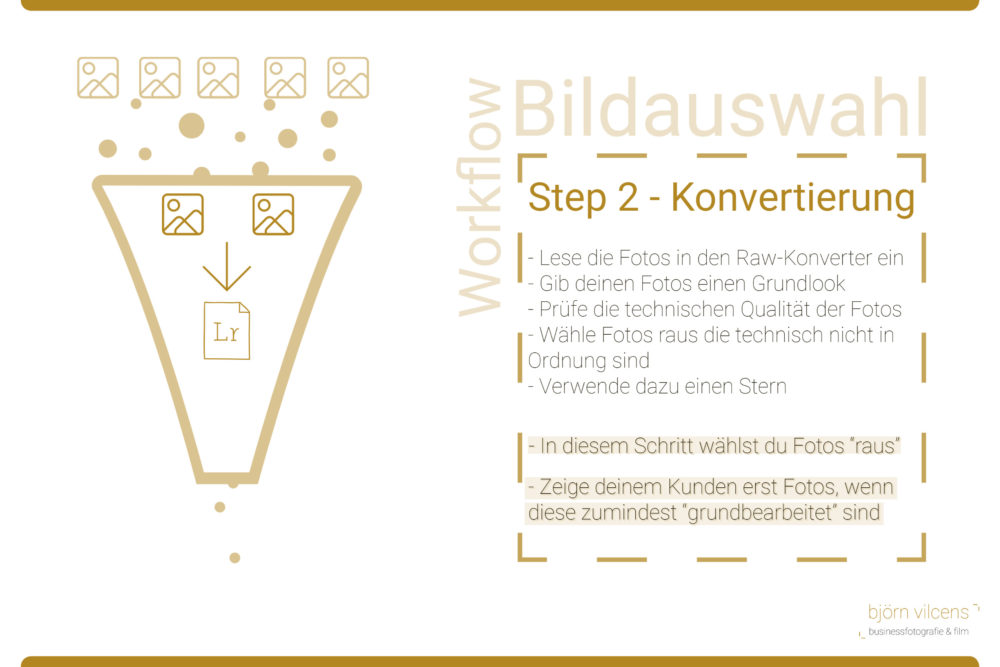
Im nächsten Schritt lese ich die Raw-Dateien in Capture One oder Lightroom ein.
Dabei werden automatisch Vorschauen erstellt. Weil ich vorab einen Großteil der Fotos ausgesiebt habe, spare ich hier schon sehr viel Zeit.
Danach bearbeite ich die Fotos, gemäß des Paretroprinzips zu 80% mit dem Fokus auf
- Anpassen der Helligkeiten
- Kontraste
- Farblook
- Bildschnitt
- Fotos geraderichten
Der Kunden soll am Ende ein Gefühl für die Stimmung und den Look der Fotos bekommen.
Auch kontrolliere ich hier, ob die Schärfe technisch sitzt.
Das Beurteilen der Schärfe ist in Photomechanic oder anderen Viewern nur schwer möglich, weil hier auf Vorschaubildern mit kleiner Auflösung und hoher Komprimierung gearbeitet wird.
Fotos, die nicht die entsprechende Schärfe haben, wähle ich raus, indem ich Ihnen 1 Stern gebe.
Warum Grundbearbeitung wichtig für deine Kundenkommunikation ist
Tipp 3: Zeige deinem Kunden frühstens dann erste Fotos, nachdem diese grundbearbeitet sind
Eine kleine Anekdote aus den Anfängen meiner Selbständigkeit.
Ein Kunde hatte mich beauftragt Portraits und Innenraumaufnahmen für seine Webseite zu machen. Der Fototermin lief super und wir haben uns die Fotos schon bei der Erstellung auf dem Kameradisplay angeschaut. Alles super und tolles erstes Feedback.
Ich habe die Fotos in Lightroom eingelesen, schlechte Fotos gelöscht und dem Kunden einfach die übrigen Fotos als JPEG zur Auswahl gegeben.
Knapp eine Stunde nachdem meine Email an den Kunden gegangen ist bekam ich einen Anruf.
Innerlich hatte ich ein „Tolle Fotos!“ erwartet.
Bekomme habe ich aber ein „Björn, was sind das denn für Fotos? Die sind alle zu hell, verwaschen, schief, … und passen überhaupt nicht zu meiner Webseite. Auf der Kamera sahen die viel besser aus“
Und damit hatte er recht!
Denn er kann ja nicht einschätzen, was wir in Lightroom oder Capture One aus den Fotos „herausholen“ können.
Die Wogen waren schnell geglättet, nachdem ich ihm eine überarbeitete Auswahl geschickt hatte. Aber mir ist dieses Erlebnis eine Lehre gewesen.
Feinauswahl
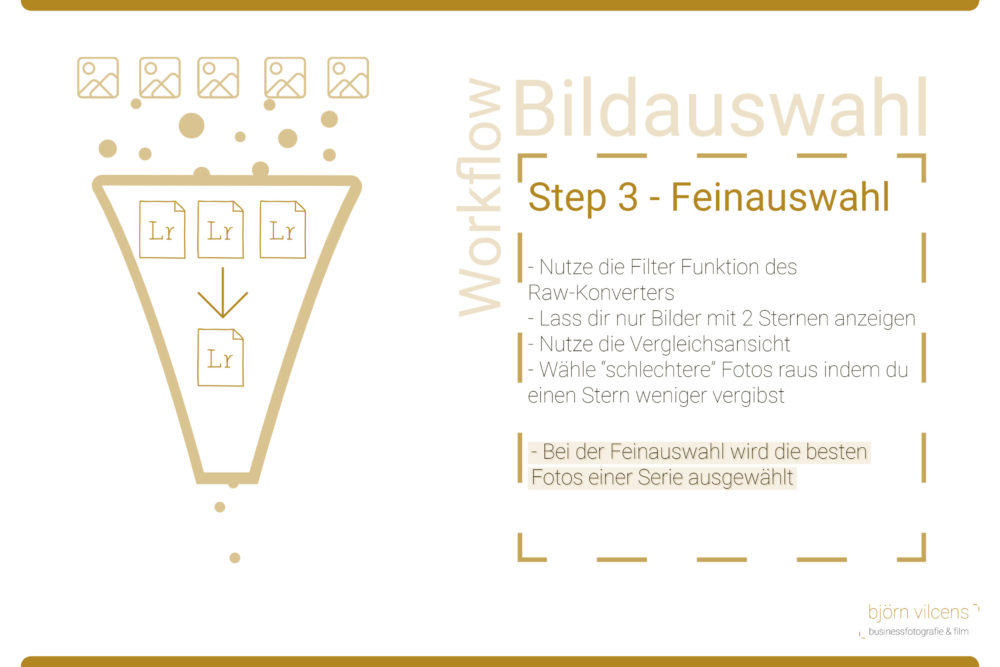
Tipp 4: Bei der Feinauswahl geht es darum die besten Fotos aus einer Serie zu extrahieren
Nachdem die Fotos grob bearbeitet sind, und ich ein erstes Gefühl für Farben, Kontraste und Stimmungen habe, geht es an die Feinauswahl.
Ziel ist es aus ähnlichen Fotos, die Besten auszuwählen und bei Reportage schon die verschiedenen Situationen/ Moods und die Storyline herauszuarbeiten.
Dabei arbeite ich mit dem Vergleichtool und Filterfunktion in Lightroom oder Capture One.
Ich stelle den Filter auf 2 oder 3 Sterne (je nachdem, wie viele Runden ich in der Vorauswahl gebraucht habe) und lasse mir nur diese Fotos anzeigen.
In diesem Schritt wähle ich „raus“.
Fotos die aus dem Vergleich herausfallen, bekommen einen Stern weniger. Der Filter sorgt dafür, dass ich immer nur die aktuell besten Kandidaten angezeigt bekomme.
So reduziere ich so lange, bis nur noch die Fotos übrig bleiben, hinter denen ich stehe und die ich dem auch zeigen möchte.
Auswahl durch die Auftraggeber*in

In der Businessfotografie und bei der Industriefotografie, arbeite ich auf einer Pay-per-Image Basis. Der Auftraggeber erhält eine bestimmte Anzahl von Fotos bearbeitet und die zugehörigen Nutzungsrechte. Diese wählt sie oder er sich dann aus der Vorauswahl aus, und diese Bilder werden dann noch bearbeitet.
Die Kund*in kann sich die Fotos in Picdrop entsprechend markieren.
Wichtig ist für mich dabei hier als Experte helfend zu unterstützen. Das Kommentarsystem von Picdrop hat sich hier als direkte Kommunikationsmittel am „Bild“ bewährt.
Die finale Auswahl kann dann aus Picdrop als Filtereinstellung für Lightroom oder Capture One exportiert werden.
Achtung: Du musst darauf achten, dass du die Fotos beim Export nicht umbenennst! Ansonsten funktioniert der Filter in Lightroom / Capture One nicht
Finale Bearbeitung

Die Fotos bekommen den letzten Feinschliff.
Hier schließt sich dann auch der Kreis.
Ihr habt euch vielleicht schon gefragt, warum ich die Fotos mit einem Stern markiert habe nicht direkt gelöscht habe.
Bei der Feinretusche müssen vielleicht bestimmte Teile des Bildes durch andere ausgetauscht werden. Das „überschüssige“ Material gibt mir die Möglichkeit bestimmte Stellen im Bild zu „patchen“ bzw. füllen.
Das Theme Photoshop würde den Rahmen des Beitrags sprengen. Deswegen höre ich jetzt hier auf.
Fazit
Du siehst mein Worflow ist nicht kompliziert und hat sich bewährt
Hier meine 5 wichtigsten Tipps
- Mache die erste Auswahl in einem separaten Programm, dass auf den Vorschaubildern arbeitet. Dadurch sparst du Zeit.
- Lösche in der ersten Auswahl rigoros. Dadurch sparst du Speicherplatz, Rechenzeit und Arbeitszeit
- Verlasse dich auf dein Bauchgefühl
- Wähle zuerst rein und dann raus.
- Gib den Fotos einen „finalen“ Look, bevor die Auswahl zum Kunden geht
- Erarbeite dir deinen eigenen Workflow
Ich wünsche dir viel Freude beim ausprobieren dieser Tipps und meines Workflows. Wenn es für dich irgendwo zwickt oder hakt, dann fühl dich frei, den Workflow anzupassen.
Und bei Fragen kannst du dich gerne bei mir melden.
Über Björn

Hallo, ich bin Björn Vilcens und als Fotograf und Filmer helfe ich Unternehmen dabei bei Kunden und Interessenten gesehen zu werden. Authentizität steht für mich an erster Stelle. Das spiegelt sich besonder in meiner Art zu arbeiten wieder.
#gerneperdu
Kleine und mittelständige Unternehmen am Herzen. Auch für Startups und Freelancer helfe ich gerne.





Vielen Dank für diese sympathische, offene Beschreibung. Im Prinzip arbeite ich genauso. Capture One ist inzwischen sehr schnell beim Einlesen, sodass ich aber auf den vorherigen Schritt einer Auswahl mit einer weiteren Software verzichte. Dass PicDrop einen Export und Import in Capture One der Wahl ermöglicht, war mir neu. Danke für Tipp!
Sehr gerne K :-).
Ja Capture One ist mittlerweile wirklich schneller geworden. Aber ich sehe auch den Vorteil, dass ich mir bei vielen Dateien die Renderzeiten und den Platz spare, wenn ich die Vorauswahl extern mache.
Picdrop biete den Export entsprechender Filterstrings an. Das funktioniert mit Lightroom, Capture One, Explorer und Finder und das ist für mich wirklich ein tolles Feature.
Grüße
Björn
Vielen Dank für deine tolle Beschreibung, ich habe mir auch angewöhnt zumindest eine keine Vorbereitung zu machen. Genau aus deinen genannten Gründen.
Wie machst du das, wenn der Kunde die Fotos ausgewählt hat mit dem Galerielink. Erzeugst du eine neue Galerie mit finalen Fotos, behälst du die „Vorauswahl“-Galerie (nur ohne Downloadfunktion) oder wird diese überschrieben?
Danke und Grüße